Suche nach Hilfsmittel-Verträgen ohne Kostenträger (z.B. Berufsgenossenschaft)
Wenn Ihnen eine Verordnung ohne IK-Nummer, bspw. zu Lasten des Sozialamtes oder einer Berufsgenossenschaft vorliegt, oder Sie einen A+V-Artikel auf Privat- oder Grünes Rezept abgeben so können Sie im Modul A+V Hilfsmittelvertragsdatenbank nach allen Verträgen suchen, welche für diese Kostenträger abgeschlossen wurden.
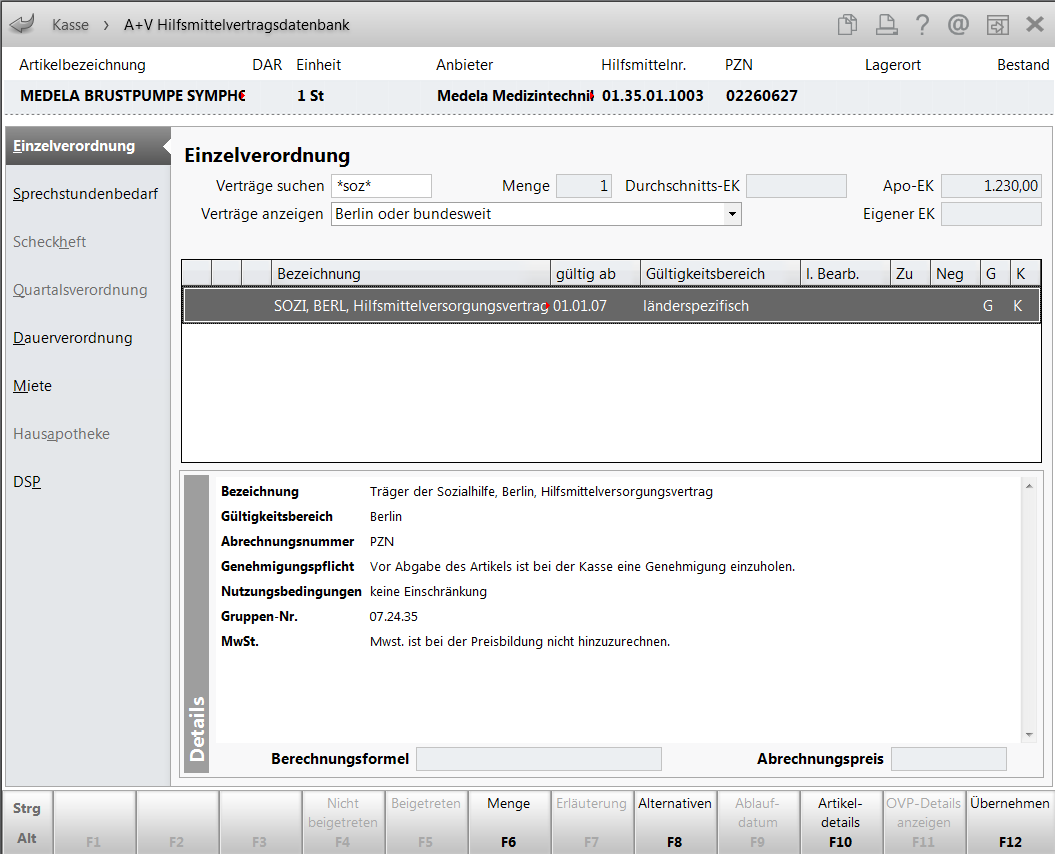
Im Fenster sehen Sie die gleichen Informationen wie bei einer vorherigen IK-Nummer-Auswahl mit folgender Ausnahme im oberen Bereich:
- Verträge suchen - Suchbegriff für einen Hilfsmittelvertrag
A+V Hilfsmittelvertragsdatenbank - Suche nach Verträgen
Ausgangssituation: Sie führen z.B. an der Kasse einen GKV-Rezeptverkauf durch.
Gehen Sie wie folgt vor:
- Erfassen Sie einen A+V-Artikel.
 Das Fenster Kostenträgerauswahl öffnet sich.
Das Fenster Kostenträgerauswahl öffnet sich. - Geben Sie die Kostenträgernummer ein.
 Es erscheint eine Hinweismeldung, nach welcher Sie entweder mit einer generischen Vertragssuche nach einem Vertrag mit einer Sozialkasse in der A+V-Hilfsmittelvertragsdatenbank oder nach einem Kostenträger suchen können.
Es erscheint eine Hinweismeldung, nach welcher Sie entweder mit einer generischen Vertragssuche nach einem Vertrag mit einer Sozialkasse in der A+V-Hilfsmittelvertragsdatenbank oder nach einem Kostenträger suchen können.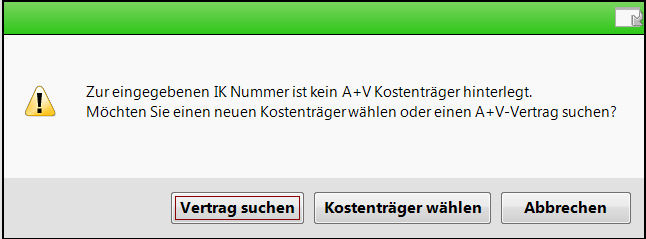
- Wählen Sie Vertrag suchen.
 Das Fenster A+V Hilfsmittelvertragsdatenbank öffnet sich mit der Seite Einzelverordnung und dem Feld Verträge suchen im oberen Bereich.
Das Fenster A+V Hilfsmittelvertragsdatenbank öffnet sich mit der Seite Einzelverordnung und dem Feld Verträge suchen im oberen Bereich. - Geben Sie ins Feld Verträge suchen bspw. soz eingeben und starten Sie die Suche.
 Beachten Sie, dass die Suche nach sozial keinen Vertrag mehr liefert, da die Verträge offiziell umbenannt wurden und nun unter SOZI in der A+V Hilfsmitteldatenbank gelistet sind.
Beachten Sie, dass die Suche nach sozial keinen Vertrag mehr liefert, da die Verträge offiziell umbenannt wurden und nun unter SOZI in der A+V Hilfsmitteldatenbank gelistet sind. Der Begriff wird zu Beginn und am Ende mit einem Sternchen versehen zur Kennzeichnung, dass nach diesem Begriff in allen Kostenträgernamen gesucht wird.
Der Begriff wird zu Beginn und am Ende mit einem Sternchen versehen zur Kennzeichnung, dass nach diesem Begriff in allen Kostenträgernamen gesucht wird.Es werden alle hinterlegten Verträge entsprechend des gewählten Bundeslandes angezeigt.
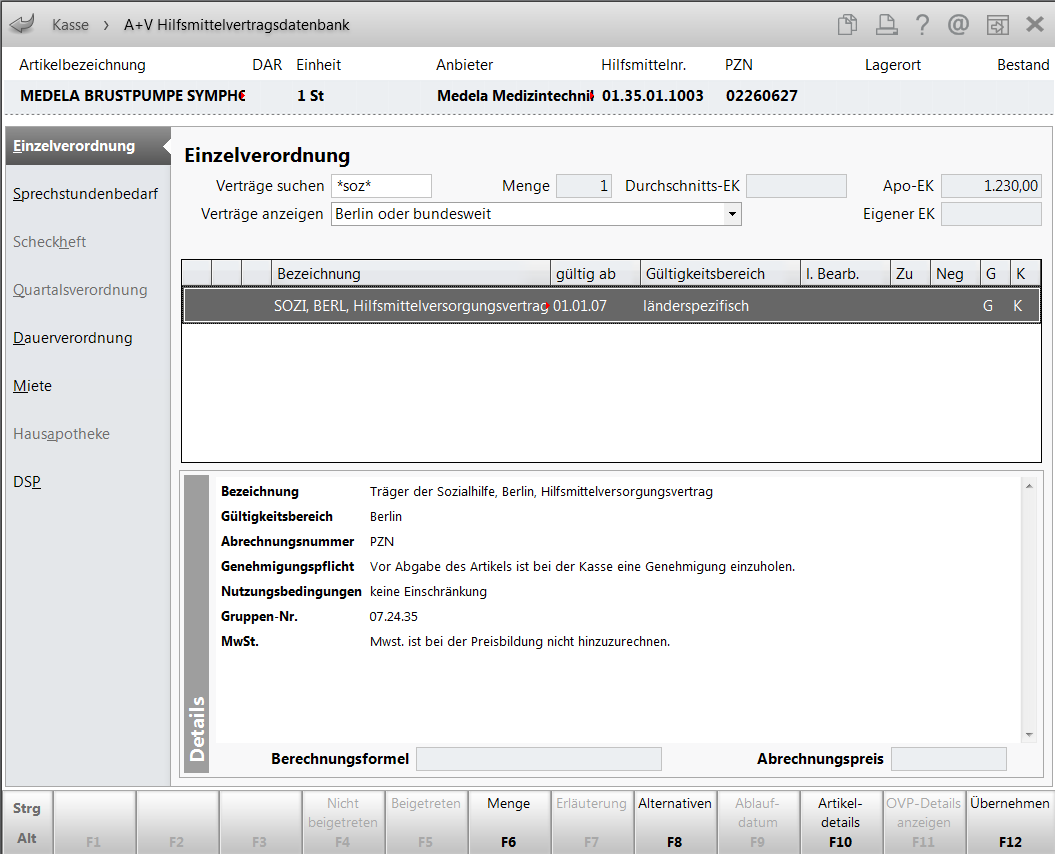
- Wählen Sie in der Liste Verträge anzeigen Ihr Bundesland aus, oder ggf. das angrenzende Bundesland, dessen Verträgen Sie beigetreten sind.
 Es werden alle für diesen Artikel und das gewählte Bundesland/Kammerbezirk gültigen Verträge angezeigt.
Es werden alle für diesen Artikel und das gewählte Bundesland/Kammerbezirk gültigen Verträge angezeigt. - Falls Sie noch nicht hinterlegt haben, welchen beitrittspflichtigen Verträgen Sie beigetreten sind, holen Sie dies jetzt mit den Funktionen Beigetreten - F5 und Nicht beigetreten - F4 nach.
- Wählen Sie den Vertrag aus, nach welchem Sie abrechnen möchten.
 Der Abrechnungspreis (bei Warenzeichen-Verordnung) und ggf. der No-Name Abrechnungspreis (bei generischer Verordnung) werden angezeigt.
Der Abrechnungspreis (bei Warenzeichen-Verordnung) und ggf. der No-Name Abrechnungspreis (bei generischer Verordnung) werden angezeigt. - Wählen Sie Übernehmen - F12.
 Der gewählte Abrechnungspreis wird direkt an die Kasse übernommen.
Der gewählte Abrechnungspreis wird direkt an die Kasse übernommen.
Damit haben Sie den passenden Vertrag gefunden und den Abrechnungspreis für der A+V-Artikel in den Verkaufsvorgang übernommen.
Weitere Info und Funktionen
'A+V-Artikel auf Grünes Rezept oder Privatrezept abgeben'
